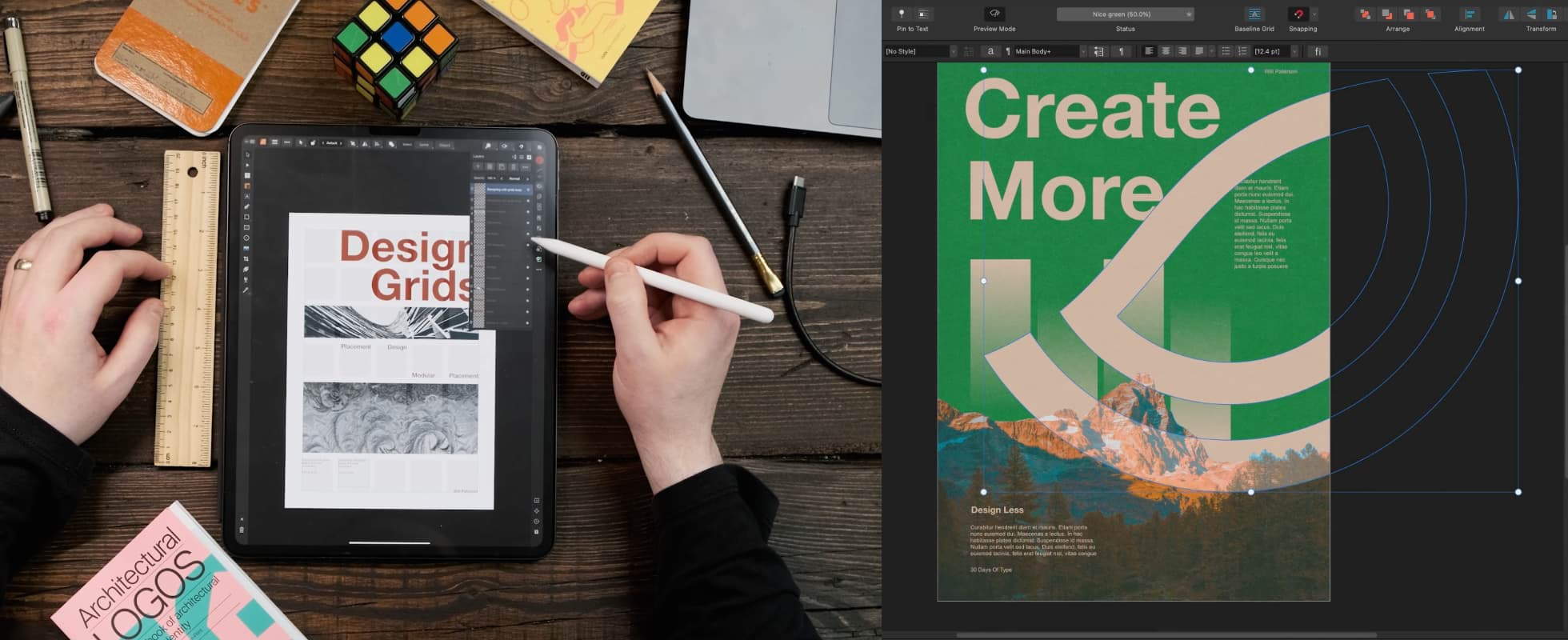
10 分で Affinity を開始:あなたが知る必要のあることすべて
Will Paterson 提供
このビデオでは、世界的に有名なグラフィック デザイナー兼コンテンツ クリエイターの Will Paterson が、すぐに使用を開始することを望む人のために、受賞歴のある Affinity スートの基本的な紹介をして、その機能、アプリの連携方法、Affinity を際立たせているユニークなツールについて簡潔に説明します。
Affinity スートの概要
世界中の何百万人ものプロフェッショナルが使用する Affinity スートは、グラフィック デザイン ソフトウェア Affinity Designer、写真エディタ Affinity Photo、およびページ レイアウトの強力なソフトウェア Affinity Publisher の 3 つのクリエイティブ ツールで構成されています。
Affinity スートが優れている点は、これらのアプリを個別に購入しても、すべてがシームレスに連携することです。Will は、スート全体を所有している場合、Publisher の画期的な StudioLink 機能により、単一のインターフェイス内で 3 つのアプリが持つすべての高度なツールセットにアクセスできることを説明しています。手間のかかるインポートとエクスポートはこれからはもう必要ありません。レイアウトを離れることなく、画像とデザインを編集できます。
StudioLink のマジック
StudioLink のマジックをご覧ください。Will のボタン クリックで、Affinity Publisher のペルソナ間を移動できます。Affinity Designer およびすべての機能を備えたベクトルとラスターのワークスペースの詳細を調べてください。これは、ロゴの作成から鮮明なイラストまで、あらゆる用途に最適なツールです。
Affinity Publisher
Affinity Publisher のワークスペースに習熟してください。Will がペルソナでテキスト ラッピング、グリッド、ガイド、プレビュー モード、スナップなどに切り替えて、あらゆる機能を説明してくれます。彼はまた、テキスト ボックスをレイアウトするためのフレーム テキスト ツールや、調整可能なサイズでダイナミックな見出しを作成するためのアーティスティック テキスト ツールなど、ページ レイアウト ソフトウェアの核となるツールもいくつか紹介します。
レイヤーと配置
Affinity の強力なレイヤー パネルでは、スムーズなワークフローのためにすべてを論理的にまとめることができます。Will が、レイヤーを簡単に非表示、ロック、または移動する方法、およびアイコンを通して異なるレイヤー (テキスト、形状、グループ) を識別する方法を説明します。彼は次に、オブジェクトを中央揃えにしたり、複数の形状をすばやく配置したりすることができる配置ツールについて説明します。配置ツールで、レイアウト デザインを非常にシンプルに作成できます。
Affinity Designer
Affinity Designer に切り替えて、Will はライブ プレビューで形状をオフセットできる輪郭ツール、およびベクトルの形状の角を丸くするコーナー ツールを紹介します。彼は、これらのツールとライブ プレビューが、複雑で洗練されたデザインを効率的に作成する上でどのように役立つかを説明します。Will のお気に入りのもう 1 つのツールは、シェイプ ビルダー ツールです。ユーザーはこのツールで形状を結合したり、減らしたりして複雑なカスタム デザインを作成できるようになります。このツールでは、手動調整が不要になるため、ワークフローが高速化されますが、彼はそれがどのように行われるかについて実演しています。
Affinity Photo
フォト ペルソナを詳しく調べて、フォト エディターのセレクション ツール、ブラシ、および高度なマスキングとカラーの機能の詳細について学んでください。Affinity の傑出した機能の 1 つであるライブ フィルタの詳細も調べてください。これを使用するとユーザーは、放射状ぼかしなどの効果をリアルタイムで適用し、非破壊的に調整することができます。Will は、他のアプリとは異なり、このスートにスマート オブジェクトがない理由を説明します。それは、調整をいつでも編集可能にしておいて、ワークフローが高速化するためです。
エフェクトの作成とブレンド モードの使用
次に、Will は、ブレンド モードを適用して、デザインの上にテクスチャを重ねるなど、魅力的な視覚エフェクトを作成する方法について説明します。彼は、Unsplash 製の紙のテクスチャを使用して、パフォーマンスを低下させることなく、ブレンド オプションを変更して結果をリアルタイムでプレビューすることがどれほど簡単にできるかを示します。これにより、デザイナーはプロジェクトの外観を迅速に細かく調整できます。
テキストまたはレイヤーにエフェクトを追加することに関して、Will がレイヤー エフェクト機能の実演を行っています。この機能により、複数のエフェクト (シャドウ、グロー、エンボスなど) を適用して、ダイナミックな視覚要素を作成できます。彼は、この機能がどれほどユーザー フレンドリーであるか、そしてそれによってさまざまな外観をどれだけ簡単に試すことができるかを強調しています。
Affinity とその他のクリエイティブ スートの比較
最後に、Affinity スートが競合他社の製品よりも優れている点について調べてください。Will が強調している点:
- サブスクリプション モデルなし – アプリは 1 回限りの購入で利用できるため、他のデザイン ソフトウェアに代替するコスト効率の高い製品になります
- クロスプラットフォームの一貫性 – すべての Affinity のアプリは iPad でもデスクトップと同じ機能を利用できるので、各デバイス間でシームレスに作業ができます
- 非破壊編集 – オブジェクトの拡大縮小、フィルタの適用、テキストの編集など、いずれの場合でも画像に何も焼き付けがされず、すべてが常に編集可能な状態になります
次に何をするべきか迷っていますか?
アプリ内にたくさんある Affinity Publisher のサンプルのうちの 1 つで実験をし、Will のテクニックを試してみてください。アプリを開くと、他のレッスンと一緒にこれらのサンプルが起動画面に表示されます。
Affinity をお持ちでない?
Affinity スイート全体を無料でお試し – サインアップにクレジット カードは必要ありません。
Will Paterson について:
Will は、ロゴ デザイン、手書きレタリング、ブランド ID を専門とするグラフィック デザイナー兼コンテンツ クリエイターです。彼は、多くの有名ブランドのために仕事を行い、人気の YouTube チャンネルを運営して、90 万人を超えるサブスクライバーと共に知識と経験を共有しています。また、ロゴ デザイン、ロゴ アニメーション、ブランド ID サービスを提供するデザイン エージェンシーも所有しています。
